May 2024 업데이트 됨: 우리의 최적화 도구를 사용하여 오류 메시지를 받지 않고 시스템 속도를 늦추십시오. 지금 다운로드 이 링크
- 다운로드 및 설치 여기에 수리 도구.
- 컴퓨터를 스캔하도록 합니다.
- 그러면 도구가 컴퓨터 수리.
Chrome의 확장 프로그램은 사용자에게 추가 기능과 많은 편의를 제공합니다. 사용자의 필요에 따라 브라우징 경험을 사용자 정의하는 작은 프로그램입니다. 사용자마다 확장에 대한 요구 사항이 다릅니다. 그러나 때로는 확장 기능이 작동하지 않고 문제가됩니다.
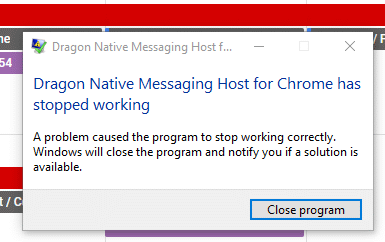
경우 크롬 확장 프로그램 표시되지 않거나 Windows 10 / 8 / 7 / Vista / XP 또는 MacOS X / Sierra / High Sierra에서 컴퓨터의 Chrome 확장 프로그램을 볼 수없는 경우에도 마찬가지입니다. 이 Google 크롬 확장 프로그램이 작동하지 않는 경우 도움이 될 수있는 7 가지 방법이 있습니다. 각 방향으로 더 깊이 들어가 보겠습니다.
캐시 비우기

1) Chrome 메뉴에서 '설정'⇨ '개인 정보'⇨ '내비게이션 데이터 삭제'로 이동합니다.
2) 그들을 확인하십시오 :
2024 년 XNUMX 월 업데이트 :
이제 이 도구를 사용하여 파일 손실 및 맬웨어로부터 보호하는 등 PC 문제를 방지할 수 있습니다. 또한 최대 성능을 위해 컴퓨터를 최적화하는 좋은 방법입니다. 이 프로그램은 Windows 시스템에서 발생할 수 있는 일반적인 오류를 쉽게 수정합니다. 손끝에 완벽한 솔루션이 있으면 몇 시간 동안 문제를 해결할 필요가 없습니다.
- 1 단계 : PC 수리 및 최적화 도구 다운로드 (Windows 10, 8, 7, XP, Vista - Microsoft Gold 인증).
- 2 단계 : "스캔 시작"PC 문제를 일으킬 수있는 Windows 레지스트리 문제를 찾으십시오.
- 3 단계 : "모두 고쳐주세요"모든 문제를 해결합니다.
* "시작 이후"를 선택합니다.
* 쿠키 및 기타 웹 사이트 및 플러그인 데이터
* 호스팅 된 응용 프로그램의 데이터
* "내비게이션 데이터 삭제"를 클릭합니다.
3) Chrome 메뉴에서 '설정'⇨ '정보'⇨ Chrome이 최신 상태인지 확인합니다.
4) Chrome을 종료하고 다시 엽니 다.
광고 확장 삭제

처음에 언급했듯이 Chrome은 처음에 번개와 같은 가볍고 빠른 소재로 명성을 얻었습니다. 확장없이 순수 브라우저를 실행하면 항상 그렇습니다. 그러나 크롬 확장 프로그램과 북마크는 매우 유용합니다. 대부분의 사용자가 사용합니다.
물론 Google은 이러한 타사 추가 기능을 제대로 제어하지 못합니다. 크롬이 느리게 작동하는 것을 발견하면 종종 비난을 받는다.
정기적으로 사용하지 않는 사람을 제거하는 것부터 시작하십시오. 기억을 차지할 수 있습니다. 문제가 지속되면 모든 워크 스테이션을 비활성화하고 개별적으로 다시 활성화하십시오.
확장 프로그램 업데이트
Google은 설치된 확장 프로그램을 쉽게 업데이트 할 수있는 방법을 제공하지 않습니다. 특히 위험한 취약점을 없애기 위해 최신 버전의 확장 프로그램을 얻으려는 경우에는 어리석은 일입니다.
Google 크롬 및 Windows를 최신 버전으로 업데이트

폐기 된 소프트웨어로 인해 확장 기능이 제대로 작동하지 않을 수도 있습니다. 일부 영향을받는 사용자는 Chrome과 Windows 10가 최신 업데이트로 업데이트되도록하여 문제를 해결할 수있었습니다.
Chrome과 운영 체제는 자동으로 업데이트되도록 구성되어야합니다. 그러나 일부 타사 응용 프로그램은이 기본 동작 (특히 저전력 응용 프로그램)을 변경하고 시스템을 사용 가능한 최신 버전으로 유지할 수 있습니다.
Chrome 및 Windows를 최신 버전으로 업그레이드하여 확장 프로그램을 다시 작동시키는 방법에 대한 빠른 안내서입니다.
- Google 크롬 업데이트부터 시작하겠습니다. 이렇게하려면 작업 버튼 (오른쪽 상단)을 클릭하고 도움말> Chrome 정보를 선택합니다.
- 새 버전을 사용할 수 있으면 브라우저가 자동으로 사용 가능한 최신 버전으로 업데이트됩니다.
- 새 버전을 사용할 수있는 경우 화면의 안내에 따라 업데이트하고 Chrome 브라우저를 완전히 종료합니다.
- Windows + R을 눌러 실행 대화 상자를 엽니 다. 그런 다음 "ms-settings : windowsupdate"를 입력하고
- Enter를 눌러 설정 응용 프로그램의 Windows Update 화면을 엽니 다.
https://www.quora.com/What-is-the-solution-for-the-Google-Chrome-extensions-not-working
전문가 팁 : 이 복구 도구는 리포지토리를 검색하고 이러한 방법이 효과가 없는 경우 손상되거나 누락된 파일을 교체합니다. 문제가 시스템 손상으로 인한 대부분의 경우에 잘 작동합니다. 또한 이 도구는 시스템을 최적화하여 성능을 최대화합니다. 그것은에 의해 다운로드 할 수 있습니다 여기를 클릭

CCNA, 웹 개발자, PC 문제 해결사
저는 컴퓨터 애호가이자 실습 IT 전문가입니다. 컴퓨터 프로그래밍, 하드웨어 문제 해결 및 수리 분야에서 수년간의 경험을 갖고 있습니다. 저는 웹 개발과 데이터베이스 디자인 전문입니다. 네트워크 디자인 및 문제 해결을위한 CCNA 인증도 받았습니다.

